المهمة الاولى |
| <table width="100%" border="0" cellpadding="0" cellspacing="0"><tr><td colspan="2" width="100%" align="middle"> لاحظ انه عند وضع المؤشر على الاداة يضهر اسمها ورمزها </td></tr><tr><td valign="center" width="51%" align="middle">  الحرف امام اسم الاداة يمكنك من اختيار الاداة بواسطة لوحة المفاتيح وللتنقل بين اداة واداة متشابهه في الرمز اضغط SHIFT ورمز الاداة. </td><td width="49%" align="middle"> <table width="80%" border="0" cellpadding="0" cellspacing="0"><tr><td width="50%" align="right"> 1- تحديد مستطيل 2- تحديد بيضاوي 3- تحديد صف واحد 4- تحديد عمود واحد 5- اداة القطع او الاقتصاص </td><td width="10%" align="middle"> A </td></tr><tr><td colspan="2" width="60%" align="right"> </td></tr><tr><td width="50%" align="right"> 1- تحديد حر 2- تحديد مضلع 3- تحديد مغناطيسي </td><td width="10%" align="middle"> B </td></tr><tr><td colspan="2" width="60%" align="right"> </td></tr><tr><td width="50%" align="right"> 1- الختم المطاطي 2- ختم النقش </td><td width="10%" align="middle"> C </td></tr><tr><td colspan="2" width="60%" align="right"> </td></tr><tr><td width="50%" align="right"> 1- فرشاة المحفوظات 2- فرشاة النقش </td><td width="10%" align="middle"> D </td></tr><tr><td colspan="2" width="60%" align="right"> </td></tr><tr><td width="50%" align="right"> 1- ممحاة 2- ممحاة بدون لون 3- ممحاة من لون معين </td><td width="10%" align="middle"> E </td></tr><tr><td colspan="2" width="60%" align="right"> </td></tr><tr><td width="50%" align="right"> 1- قلم الرصاص 2- الخط </td><td width="10%" align="middle"> F </td></tr><tr><td colspan="2" width="60%" align="right"> </td></tr><tr><td width="50%" align="right"> 1- تنعيم 2- توضيح 3- اصبع </td><td width="10%" align="middle"> G </td></tr><tr><td colspan="2" width="60%" align="middle"> </td></tr><tr><td width="50%" align="right"> 1- انقاص الكثافة 2- الحرق 3- الاسفنجة </td><td width="10%" align="middle"> H </td></tr><tr><td colspan="2" width="60%" align="middle"> </td></tr><tr><td width="50%" align="right"> 1- القلم 2- قلم مغناطيسي 3- قلم حر 4- اضافة نقطة ارساء (+) 5- حذف نقطة ارساء (-) 6- تحديد مباشر 7- تحويل نقطة </td><td width="10%" align="middle"> I </td></tr><tr><td colspan="2" width="60%" align="middle"> </td></tr><tr><td width="50%" align="right"> 1- النص 2- قناع النص 3- نص رأسي 4- قناع النص الرأسي </td><td width="10%" align="middle"> J </td></tr><tr><td colspan="2" width="60%" align="middle"> </td></tr><tr><td width="50%" align="right"> 1- التدرج الخطي 2- التدرج القطري 3- التدرج الزاوي 4- التدرج الماسي 5-التدرج العكسي </td><td width="10%" align="middle"> K </td></tr><tr><td colspan="2" width="60%" align="middle"> </td></tr><tr><td width="50%" align="right"> 1- القطارة او الشافطة 2- تحليل الالوان </td><td width="10%" align="middle"> L </td></tr></table> </td></tr></table> |
| |
| المهمة الثانية |
| انشاء ملف جديد ملف -- جديد FILE-- NEW |
| <table width="100%" border="0" cellpadding="0" cellspacing="3"><tr><td width="50%" align="middle">  </td><td width="50%" align="right"> 1- لاختيار اسم الملف 2- لتحديد طول وعرض الملف 3- لاختيار دقة الوضوح في الصوره ( 72 اذا كانت عرض ويب) (250-300 للطباعة والنشر) ولابد ان تكون بالانش 4- اختيار صيغة الالوان RGB الوان الشاشه للعرض بالانترنت والويب CMYK تسمى الوان الفرز للنشر والطباعه 5- لون الخلفية</td></tr></table> |
| |
| المهمة الثالثة |
| عرض المعلومات اطارات -- اظهارلوح المعلومات WINDOW ---SHOW INFO |
| <table width="100%" border="0" cellpadding="0" cellspacing="0"><tr><td width="50%" align="middle">  </td><td width="50%" align="middle"> 1- عرض الوان الشاشه RGB 2- عرض الوان الطباعه CMYK 3- عرض نقطتي التقاء الطول بالعرض 4- عرض مقاس الطول والعرض </td></tr></table> |
| |
| المهمة الرابعة |
| <table width="100%" border="0" cellpadding="0" cellspacing="0"><tr><td width="50%" align="middle">  </td><td width="50%" align="middle"> لتكوين الدلائل لجعل التصميم والعمل اكثر تنظيما .. اشر بالفاره على المسطره واضغط على الزر الايسر واسحب من المسطره سوف يخرج خط ازرق وهذه تعتبر الدلائل ولأخفائها او تغيير مكان الداله اضغط زر التحكم CTRL واشر على الداله واسحبها مع الضغط على الزر </td></tr></table> |
| |
| المهمة الخامسة |
| <table width="100%" border="0" cellpadding="0" cellspacing="0"><tr><td width="50%" align="middle">  </td><td width="50%" align="middle"> اضهار شبكة غير مطبوعه عرض -- اظهار الشبكة VIEW-- SHOW GRID لتنظيم العمل والتصميم</td></tr></table> |
| |
| المهمة السادسة |
| اداة القطع اختر اداة القطع وحدد المنطقه المراد الحفاظ عليها واضغط انتر ENTER |
| <table width="100%" border="0" cellpadding="0" cellspacing="0"><tr><td width="33%" align="middle">  </td><td width="20%" align="middle"> ===> </td><td width="34%" align="middle"> 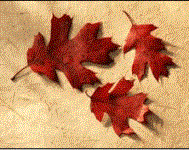 </td></tr></table> |
| |
| المهمة السابعة |
| تغيير حجم الصورة صورة --- حجم الصورة IMAGE-- IMAGE SIZE |
| <table width="100%" border="0" cellpadding="0" cellspacing="3"><tr><td width="50%" align="middle">  </td><td width="50%" align="right"> 1- لتغيير العرض والارتفاع بالبيكسل 2- لتغيير العرض والارتفاع بالمقاس الذي اخترته 3- لتغيير دقة الوضوح 4- الخيار الاول بالتأشير عليه سوف يتم تغيير العرض والارتفاع بالتناسب الطردي كل مازاد العرض زاد الارتفاع الخيار الثاني بعد ازالة التأشير عنه يتم تغيير الحجم مع الدقة بالتناسب العكسي كلما زادت الدقة صغر الحجم</td></tr></table> |
| |
| المهمة الثامنة |
| تغيير مقياس حقل العمل صورة --- مقاس حجم العمل IMAGE---CANVAS IMAGE |
 |
| اعمل التغييرات التي تريد حصول مساحة اضافية وحدد اذا اردت المساحه من اي جهه ( تابع الصورة التالية) |
| |
| المهمة التاسعة |
| التراجع عن اكثر من امر واحد اطارات --- اظهار السيره WINDOW--- HISTORY |
| <table width="100%" border="0" cellpadding="0" cellspacing="0"><tr><td width="50%" align="right">  </td><td width="50%" align="right"> 1- انشاء مستند جديد من الحاله الحاليه اي اخر عمل قمت به 2- انشاء لقطة جديده لاكثر من حاله ( مثلا بعد اكثر من تعديل اضغط لانشاء لقطة جديده لعمل مقارنات للصورة قبل وبعد ) 3- لحذف الحالة المؤشر عليها . 4- اضغط على المثلث المبين في الصوره واختر خيارات السيرة</td></tr></table> |
| لتغيير عدد مرات التراجع |
 |
| |
| نهاية الدرس الاول الدرس ملطوووووووووش لعيونكم |